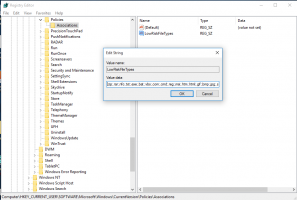Sådan skjuler du moderne apps fra proceslinjen i Windows 8.1 Update

En af de nye funktioner i Windows 8.1 Update 1 er evnen til at vise kørende moderne apps på den klassiske proceslinje i skrivebordstilstand. Det er aktiveret som standard og giver en bekvem måde at administrere apps på. Men hvis du ikke bryder dig om, at moderne apps vises på proceslinjen, kan du ændre denne adfærd ved hjælp af systemindstillinger eller simpel justering af registreringsdatabasen.
- Højreklik på et tomt område på proceslinjen, og vælg 'Egenskaber'.
- Fjern markeringen i Vis Windows Store-apps på proceslinjen mulighed:
Det er alt. Bemærk, at hvis du bruger en Alt+Tab-erstatning som VistaSwitcher, kan du også skifte til dem ved hjælp af tastaturet og luk dem med Alt+F4. Hvis du ikke har deaktiveret kantstrygebevægelser, kan du også stryge fra venstre for at bladre gennem kørende apps. Så at skjule dem fra proceslinjen betyder ikke, at de bliver uoverskuelige.
Du kan også være interesseret i registreringsdatabasen tweak, der skjuler moderne apps fra proceslinjen.
- Åbn registreringseditoren (se vores detaljerede vejledning om Windows Registry Editor).
- Gå til følgende nøgle:
HKEY_CURRENT_USER\Software\Microsoft\Windows\CurrentVersion\Explorer\Advanced
Tip: Det kan du få adgang til enhver ønsket registreringsnøgle med et enkelt klik.
- Rediger den navngivne parameter StoreAppsOnTaskbar. Hvis du ikke har denne parameter, skal du bare oprette den.
Det skal være en DWORD-værdi, og dets værdidata skal være som følger:- StoreAppsOnTaskbar=1 - vis moderne apps på proceslinjen.
- StoreAppsOnTaskbar=0 - skjul moderne apps fra proceslinjen.
- Du skal genstart Explorer-skallen for at ændringer træder i kraft. Eller bare log ud og log ind igen på din Windows-session.
Det er det. Nu ved du, hvad du skal gøre, hvis du har brug for at skjule eller vise moderne Store-apps på proceslinjen i Windows 8.1 Update 1.